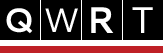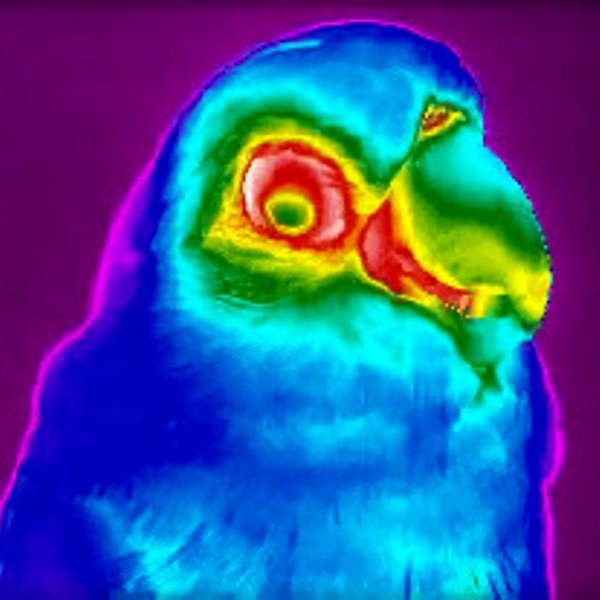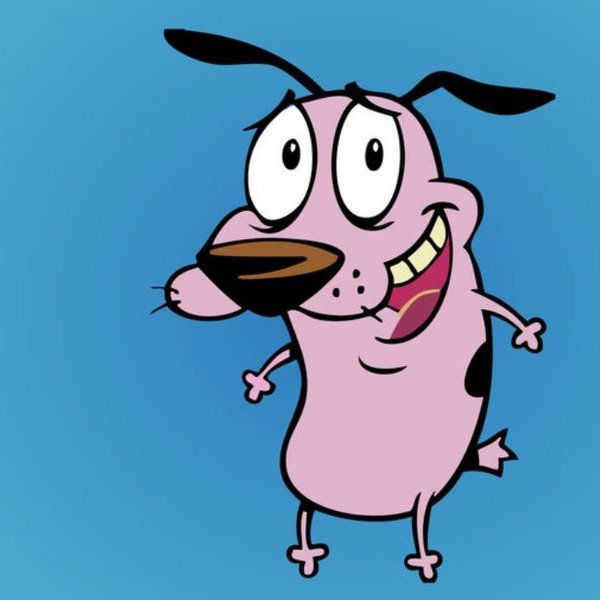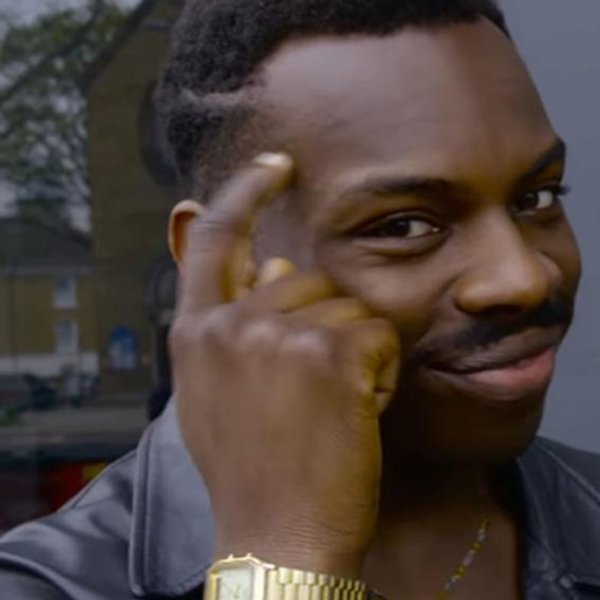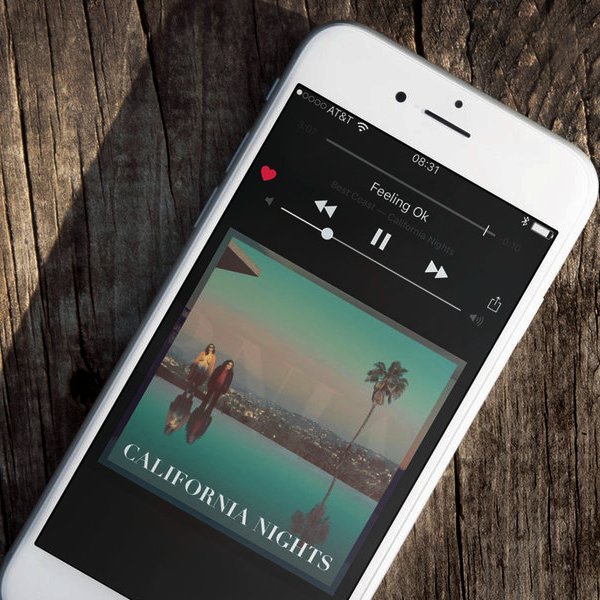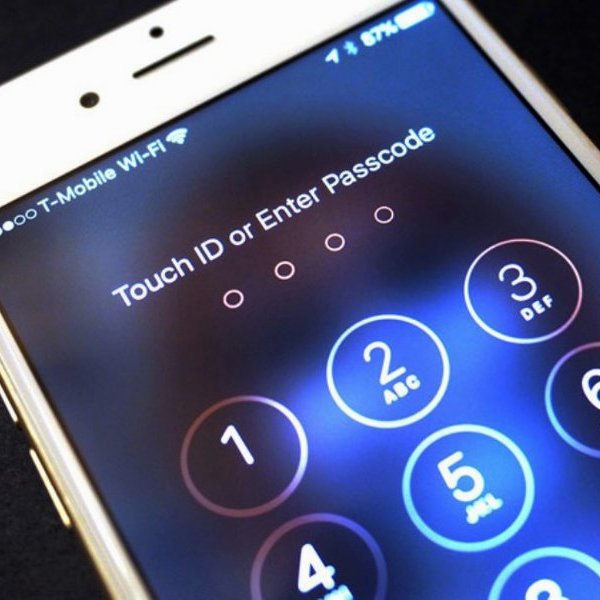Скрытые функции iOS, о которых умолчала Apple
Не очень страшные тайны
На прошлой неделе в сети шумно обсуждали возможности функции «Лупа», а точнее фотоспособности, которые обеспеивают некоторые из её настроек.
Например, тут есть несколько цветофильтров с помощью которых можно получить негативное изображение (прямо как сыщик из детективного сериала).
Функция «Лупа» появилась вместе с обновлением Apple iOS 10. Её создали для людей, которые в ней нуждаются, т. е. слабовидящих.
Это заставляет задуматься: какие ещё функции скрываются в моём iPhone? Оказывается, немало. Наверное, они там неспроста, так что стоит их поискать.
Есть хаки, которые позволяют освободить больше места на диске, создавать текстовые ярлыки и сделать так, чтобы телефон зачитал вслух содержание входящих сообщений или статью из сети.
8. Текстовые смайлики (эмодзи)
Встроенная японская клавиатура Кана скрывает что-то весьма интересное и даже забавное.
Чтобы найти философский камень, нужно проследовать по этой тропе: «Настройки»> «Основные»> «Клавиатура»> «Клавиатуры»> «Добавить новую клавиатуру», а затем выберите «Японский язык» - «Кана».
В процессе набора текста, когда переходите к написанию нового сообщения, щёлкните значок глобуса (тот самый, который нажимаете, чтобы переключиться на другую клавиатуру).
Там, среди прочих, увидите и Кану. Далее в нижней части списка ищем третье эмодзи слева. Нажив на него, открываем для себя мир текстовых эмодзи.
7. Создаём собственные варианты автонабора текста
Сделайте процесс переписки ещё удобнее и быстрее, кастомизировав под себя автонабор текста - просто добавляем в систему часто используемые вами слова и фразы.
Откройте «Настройки»> «Основные»> «Клавиатура»> «Замена текста» и нажмите значок «плюс» в правом верхнем углу, чтобы ввести новый образец для автонабора.
6. Включаем/выключаем функцию автонабора текста
Если не желаете, дабы мессенджер поправлял вас, предлагал возможные варианты словосочетаний или фраз, то самое время проучить этого умника.
Для этого его нужно отключить: нажимаем на «глобус» и не отрывая пальца от экрана, ведём им вверх, деактивируя функцию «Замена текста».
5. Отписываемся от автоматических рассылок
Если подписались на рассылку магазина модной одежды, чтобы получить разовую скидку, но не хотите, чтобы их спам засорял почтовый ящик, отписывайтесь.
Находим гиперссылку отмены подписки в серой строке, что в верхней части письма. Нажимаем на неё, и готово!
4. Отключаем оповещения о прочтении
Предположим, не хотите получать сообщения о прочтении сообщения, которое отправили кому-то. Что делать?
Есть способ настроить это так, чтобы к вам приходили уведомления только от некоторых контактов из списка. Также можно вовсе отключить эту функцию.
Открываем окно диалога с пользователем, от которого не хотим получать уведомления о прочтении.
Затем нажимаем значок «i» в правом верхнем углу. Скролим вниз по списку настроек и находим пункт «Отправлять оповещения о прочтении».
3. Настраиваем голосовое воспроизведение текста (телефон читает вслух)
Хотите почитать новости или входящие сообщения, но руки заняты приготовлением ужина или мойкой посуды? Не беда.
Любую текстовую информацию на экране можно превратить в аудиокнигу.
Для этого перейдите в раздел «Настройки»> «Основные»> «Доступность»> «Экран вслух».
Затем вернитесь на рабочий стол и запустите любое приложение, например iBooks.
После чего делаем свайп двумя пальцами от верхнего края экрана вниз и Siri начинает чтение вслух.
Наживаем на «Черепаху», чтобы Siri «диктовала» медленнее и «Зайца» - быстрее.
Как и «Увеличительное стекло», это ещё одна функция из раздела «Доступность», которая полезна не только людям с ограниченными возможностями.
2. Освобождаем место в памяти iPhone и iPad
Стали чаще получать уведомления о том, что недостаточно свободного места в памяти устройства? Плохо.
Откройте «Настройки»> «iCloud»> «Фотографии» и включите «Оптимизировать хранилище iPhone».
То же самое можно сделать с музыкой, выбрав «Настройки»> «Музыка»> «Оптимизировать память».
Смартфон будет автоматически удалять песни, которые вы не слушали в течение длительного периода времени.
Важно! По возможности, храните фотки и «тяжёлые» видосы в «Облачке».
1. Даём глазам отдохнуть
Вероятно, сёрфить сеть перед сном - не лучшая идея. Если вы не в силах сопротивляться, то есть способ сделать так, чтобы глазам было, по крайней мере, приятно смотреть на экран.
Проведите пальцем вверх по экрану, чтобы открыть «Центр управления» и включите «Ночной режим». Изображение на экране станет теплее, уменьшая нагрузку на глазки.